Мицрософт је почео да избацује најновију верзију оперативног система Виндовс 10. октобар 2018. године (верзија 1809) путем сервиса Виндовс Упдате за кориснике који користе раније верзије оперативног система Виндовс 10.
Ако не можете да сачекате да добијете најновију верзију оперативног система Виндовс 10 или ако из неког разлога желите поново да инсталирате Виндовс 10, можете са лакоћом преузети најновију верзију оперативног система Виндовс 10 од корпорације Мицрософт.
Они од вас који сте надоградили на Виндовс 10 можда желе да изврше чисту инсталацију оперативног система Виндовс 10 са УСБ уређаја. Ако сте један од оних корисника који желе да изврше чисту инсталацију или реинсталацију оперативног система Виндовс 10, биће вам драго да знате да сада можете легално да преузмете Виндовс 10 ИСО за бесплатно право од корпорације Мицрософт.

Сада можете да преузмете Виндовс 10 Хоме, Виндовс 10 Хоме Н, Виндовс 10 Хоме Сингле Лангуаге, Виндовс 10 Про и Виндовс 10 Про Н ИСО датотеке од Мицрософта без уноса кључа производа.
Користећи овај метод, можете преузети најновију верзију Виндовс 10 ИСО директно од Мицрософт-а без потребе за уносом кључа производа.
Да бисте бесплатно преузели пуну верзију Виндовс 10 ИСО, потребно је да извршите следеће кораке.
Преузмите Виндовс 10 ИСО без уноса кључа производа
Корак 1: Посетите ову страницу корпорације Мицрософт и преузмите алатку за креирање медија. Као што можете видети на слици испод, алат за креирање медија доступан је у 32-битној и 64-битној верзији. Проверите своју верзију оперативног система Виндовс, а затим преузмите одговарајућу верзију алатке за креирање медија.
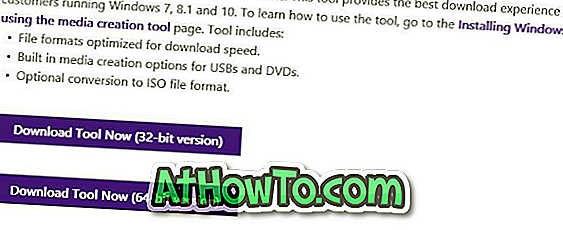
Корак 2: Покрените алатку за креирање медија као администратор. Да бисте то урадили, кликните десним тастером миша на алатку за креирање медија, а затим изаберите ставку Покрени као администратор.
Корак 3: На почетном екрану изаберите другу опцију Креирајте медиј за инсталацију за други рачунар, а затим кликните на дугме Даље .
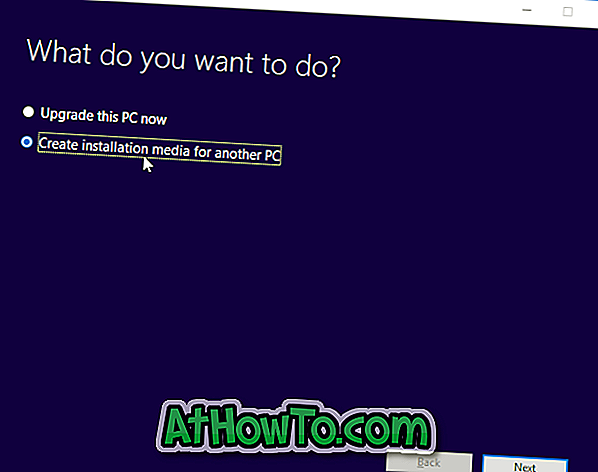
4. корак: Изаберите језик, издање оперативног система Виндовс 10, а затим изаберите архитектуру (32 или 64-бит). Ако нисте сигурни, изаберите опцију Обе како бисте преузели Виндовс 10 ИСО (који садржи и 32-битни и 64-битни), али имајте на уму да ће величина ИСО датотеке бити већа од нормалне.
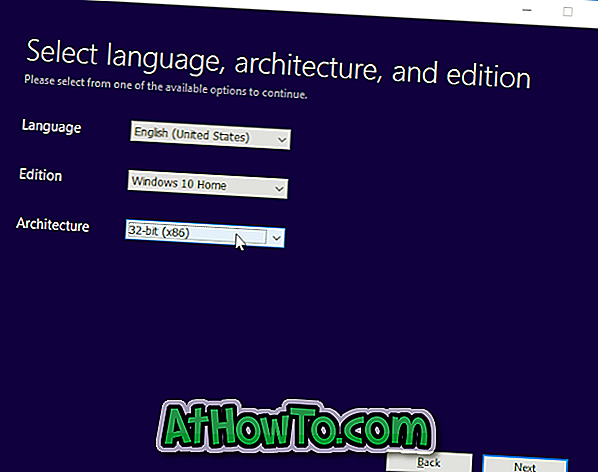
Кликните на дугме Даље .
Корак 5: На екрану “Одабери који медији користити” одаберите другу опцију под именом ИСО датотека, а затим кликните на дугме Даље.
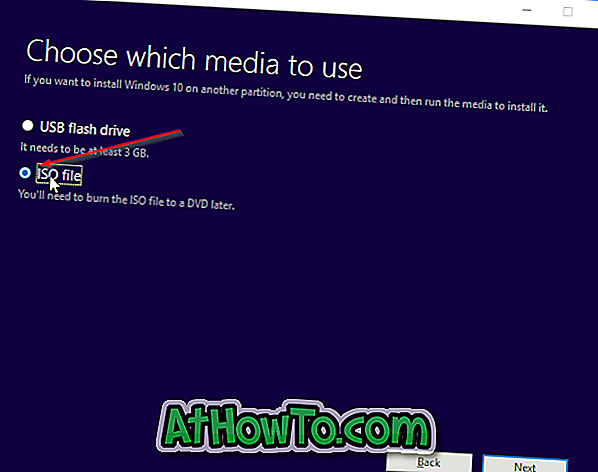
Ако желите да креирате УСБ за покретање система Виндовс 10 уместо тога, изаберите прву опцију под називом УСБ флеш диск, а затим изаберите исту. Имајте на уму да ће све датотеке на УСБ уређају бити избрисане током припреме УСБ-а за покретање.
Корак 6: Од вас ће се тражити да изаберете локацију за чување ИСО датотеке. Изаберите локацију, а затим кликните на дугме Сачувај да бисте почели да преузимате вашу ИСО 10 ИСО слику.
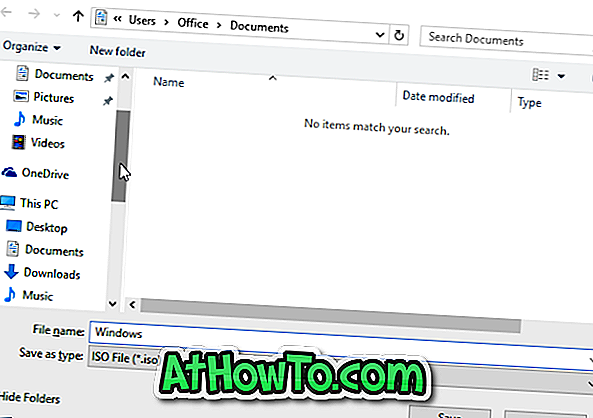


Када је ИСО датотека спремна, можете користити наше како инсталирати Виндовс 10 са УСБ-а или како створити Виндовс 10 боотабле ДВД за припрему боотабле медија.
Имајте на уму да нећете морати да уносите шифру производа ако вршите чисту инсталацију или поновну инсталацију оперативног система Виндовс 10 након надоградње тренутног рачунара са оригиналног оперативног система Виндовс 7 на Виндовс 10. Међутим, потребан вам је оригинални кључ производа када инсталирате Виндовс 10 на новом рачунару.














